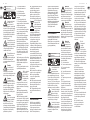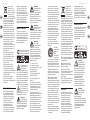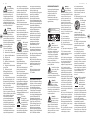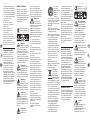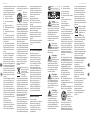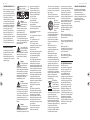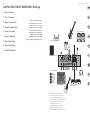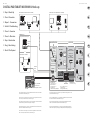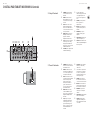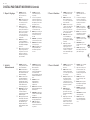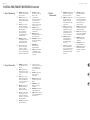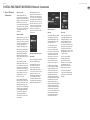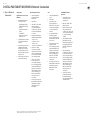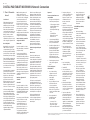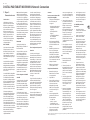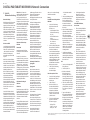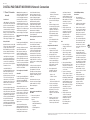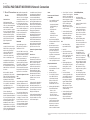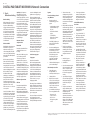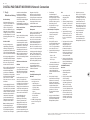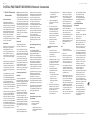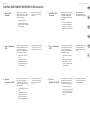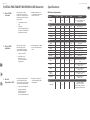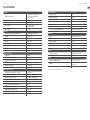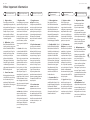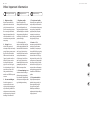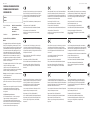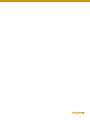32 33Quick Start GuideMR12
(DE) Schritt 3:
Netzwerkverbindung
DIGITAL iPAD/TABLET MIXER MR12 Network Connection
Hinweis: Wenn Sie Parameter des
aktuell ausgewählten Verbindungsmodus
ändern, wird die Software von der
Konsole getrennt. Wenn die Konsole
fälschlicherweise für eine feste IP-Adresse
konfiguriert ist, die mit dem Netzwerk, mit
dem sie verbunden ist, nicht kompatibel
ist, kann auf die Konsole nicht zugegriffen
werden. In diesem Fall kann einer der
beiden anderen Verbindungsmodi
verwendet werden, um wieder Zugriff
zu erhalten und die Einstellungen zu
ändern. Wenn dies nicht funktioniert,
halten Sie die Reset-Taste 2 Sekunden
lang gedrückt, um zu den Standard-
Netzwerkeinstellungen zurückzukehren.
Mixername und Ethernet-Setup-
Bildschirm
Ethernet/LAN
Dieser Modus unterstützt DHCP-Client
(Standard), DHCP-Server und den Betrieb
mit fester IP.
Beachten Sie, dass der Mischer eine
automatische IP-Adresse generiert, wenn
der MR12 mit einem Netzwerk verbunden
ist, in dem kein DHCP-Server vorhanden ist
(Bereich 169.254.1.0 – 169.254.254.255).
Es gibt keine Sicherheitsoptionen für LAN-
Verbindungen, sodass jedes Gerät in diesem
Netzwerk die Kontrolle über verbundene
MR12-Konsolen übernehmen kann. Wenn
Sie sich über LAN/Ethernet mit einem Wifi-
Router verbinden, stellen Sie sicher, dass
die Sicherheitseinstellungen dieses Routers
unbefugten Zugriff verhindern.
Bildschirm zur Einrichtung des
Wifi-Clients
WLAN-Client
Dieser Modus unterstützt den DHCP-Client
(Standard) und den Betrieb mit fester IP. Der
MR12 kann die Sicherheitsmechanismen
WEP, WPA und WPA2 im Wifi-Client-Modus
unterstützen und arbeitet auf den Wifi-
Kanälen 1-11.
Die richtige SSID (Netzwerkname) und das
Passwort müssen angegeben werden, um
eine Verbindung zu einem bestehenden
Netzwerk herzustellen. WEP-Passwörter
müssen entweder 5 Zeichen oder 13 Zeichen
lang sein. Wenn die mitgelieferte SSID und
das Passwort falsch sind, kann nicht auf
den Mixer zugegriffen werden. In diesem
Fall müssen die Netzwerkparameter
zurückgesetzt und ein anderer
Verbindungsmodus verwendet werden, um
wieder Zugriff zu erhalten.
Der Ethernet-Verbindungsmodus kann
zur Konfiguration des Wifi-Client-
Modus verwendet werden. Während
die Verbindung im Ethernet-Modus
besteht, kann der Mixer die verfügbaren
drahtlosen Netzwerke scannen und deren
SSID-Netzwerknamen, Feldstärke und
Sicherheitsmethode anzeigen. Durch
Auswahl des bevorzugten drahtlosen
Netzwerks können diese Informationen
automatisch auf die Wifi-Client-
Einrichtungsseite der Anwendung kopiert
werden. Sie werden dann aufgefordert,
das Sicherheitskennwort dieses Netzwerks
einzugeben. Nach dem Umschalten vom
Ethernet- in den Wifi-Client-Modus
sollte sich der Mixer automatisch mit
dem ausgewählten drahtlosen Netzwerk
verbinden und wird von Remote-
Anwendungen auf jedem Gerät angezeigt,
das mit demselben Netzwerk verbunden ist.
Einrichtungsbildschirm für den
Zugangspunkt
Zugangspunkt
Dieser Modus unterstützt nur den
DHCP-Serverbetrieb mit maximal 4
Clients, die auf den Wifi-Kanälen 1-11
arbeiten. Die Sicherheit wird über WEP
40-Bit (5 ASCII-Zeichen) oder WEP
104-Bit (13 ASCII-Zeichen) unterstützt.
Standardmäßig verwendet der Mischer
einen Netzwerknamen, der aus dem
Modellnamen plus den letzten Bits der
eindeutigen MAC-Adresse des Mischers
besteht (zB MR12-17-BE-C0). Die Standard-
IP-Adresse ist 192.168.1.1 und es ist keine
Sicherheit aktiviert.
Die Steuerungssoftware ist für Android-
und iPad-Tablets sowie PC/Mac/
Linux-Computer verfügbar. Besuchen
Sie midasconsoles.com, um die PC/Mac/
Linux-Software herunterzuladen. Die
Tablet-Software kann aus dem App Store
auf Ihr Gerät heruntergeladen werden.
Um mehr über die Bedienung der
Steuerungssoftware zu erfahren,
besuchen Sie die Produktseite auf
Netzwerkverbindung
Der MR12 eliminiert alle Probleme, indem
er einen drahtlosen Netzwerkrouter
integriert, der auf drei verschiedene Arten
Zugriff auf das Mischpult bietet – über
Ethernet-LAN oder drahtlos als Wifi-Client
oder als Access Point. Die Auswahl erfolgt
mit dem REMOTE-Schalter [2]. Sie können
die Netzwerkeinstellungen für diese in
jeder der Fernbedienungsanwendungen
auf der Seite „Setup/Netzwerk“ anzeigen
oder ändern.
IP-Adresse und DHCP
Je nach Anschlussszenario bietet der MR12
bis zu 3 Möglichkeiten zum Anschluss eines
Tablets oder PCs zur Softwaresteuerung
– DHCP-Client, DHCP-Server und fester
IP-Betrieb. Die Verbindung wird je
nach gewählter Option unterschiedlich
hergestellt:
Der DHCP-Client-Modus ist im Ethernet-
LAN- oder Wifi-Client-Betrieb verfügbar.
Der Mixer fordert automatisch eine IP-Lease
vom DHCP-Server an, der die IP-Adressen
in dem Netzwerk besitzt, zu dem Sie eine
Verbindung herstellen möchten.
DHCP-Server (DHCPS) ist optional für
Ethernet-LAN-Verbindungen erhältlich
und gehört zum Standard im Access
Point-Betrieb. Der Mixer besitzt die
IP-Adressen und stellt IP-Leases für Geräte
bereit, die Zugriff auf dieses Netzwerk
anfordern. Der Mixer verwendet immer die
IP-Adresse 192.168.1.1 und weist seinen
Clients die IP-Adressen 192.168.1.101 –
192.168.1.132 zu.
Statische IP ist für Ethernet-LAN- und
Wifi-Client-Betrieb verfügbar. Der Mixer
verwendet die feste (statische) IP-Adresse,
Subnetzmaske und das Gateway, die Sie für
die Registrierung im Netzwerk angeben.
Stellen Sie sicher, dass die manuell
angegebenen Adressen nicht mit anderen
Adressen im selben Netzwerk in Konflikt
stehen. Wir empfehlen generell, den
DHCP-Modus zu verwenden, es sei denn,
Sie haben einen ganz bestimmten Grund,
ihn manuell einzurichten.
• WLAN verbunden mit MR12-
19-1B-07
5. Sie können die Verbindung zu diesem
speziellen Wifi-Netzwerk sperren,
wenn Sie sicherstellen möchten,
dass sich Ihr Gerät nicht automatisch
mit einem anderen Netzwerk
verbinden kann, während Sie Ihren
Mixer steuern.
6. Klicke auf “Verbinden”und tippen Sie
auf den Namen des Mixers, um die
App mit Ihrem Mixer zu verbinden.
Hinweis - Wenn eine Warnung
erscheint, die Ihnen mitteilt, dass die
Mixer-Firmware nicht unterstützt
wird, wird empfohlen, die Firmware
auf die neueste Version zu
aktualisieren (siehe die MR12-Seiten
auf midasconsoles.com für Details).
Sie können jedoch trotzdem eine
Verbindung herstellen.
7. Sobald die App mit Ihrem Mixer
verbunden ist, werden alle Parameter
automatisch geladen. Viel Spaß beim
Erkunden aller Mischfunktionen Ihres
Mixers aus der Ferne!
iPad:
1. Starten Sie den Einstellungen/Wifi-
Dialog auf Ihrem iOS.
2. Schalten Sie „WLAN“ ein.
3. Wählen Sie den Namen Ihres
Mischpults aus der Liste der
Netzwerke, zB „MR12-19-1B-07“.
Nach einigen Sekunden sollte sich der
Status auf „Verbunden“ ändern, was
durch ein Häkchen angezeigt wird.
4. Öffnen Sie Ihre M-AIR for iPad-App
und sie zeigt alle in diesem Netzwerk
gefundenen Mischer („Geräte“) mit
ihrer IP-Adresse an, in diesem Fall
192.168.1.1.
5. Tippen Sie auf das Symbol des
Mixers, um die App mit Ihrem Mixer
zu verbinden. Hinweis - Wenn eine
Warnung erscheint, die Ihnen mitteilt,
dass die Mixer-Firmware nicht
unterstützt wird, wird empfohlen, die
Firmware auf die neueste Version zu
aktualisieren (siehe die MR12-Seiten
auf midasconsoles.com für Details).
Sie können jedoch trotzdem eine
Verbindung herstellen.
6. Sobald die App mit Ihrem Mixer
verbunden ist, werden alle
Parameter automatisch geladen.
Viel Spaß beim Erkunden aller
Mischfunktionen Ihres Mixers aus
der Ferne!
PC: M-AIR EDIT für Windows,
Mac oder Linux
1. Öffnen Sie das Dialogfeld Drahtlose
Netzwerkverbindungen auf Ihrem
Betriebssystem.
2. Stellen Sie sicher, dass der Adapter
„WLAN“ oder „Wifi“ eingeschaltet ist.
3. Sehen Sie sich die Liste der drahtlosen
Netzwerke an und wählen Sie den
Namen Ihres Mischpults, zB „MR12-
19-1B-07“. Nach einigen Sekunden
sollte sich der Status auf „Verbunden“
ändern, was durch ein Häkchen
angezeigt wird.
4. Öffnen Sie Ihren M-AIR Editor für
Win/Mac/Linux und klicken Sie auf
„Setup“. Die Liste zeigt alle in diesem
Netzwerk gefundenen Mischer mit
ihrem Namen und ihrer IP-Adresse,
in diesem Fall 192.168.1.1.
5. Klicken Sie auf den Namen Ihres
Mischpults, zB „MR18-19-1B-07“ und
bestätigen Sie die Synchronisierung
vom Mischpult zum PC, um die App
mit Ihrem Mischpult zu verbinden.
Wenn eine Warnung angezeigt
wird, dass die Mixer-Firmware nicht
unterstützt wird, wird empfohlen,
die Firmware auf die neueste
Version zu aktualisieren (weitere
Informationen finden Sie auf den
MR12-Seiten auf midasconsoles.
com). Sie können jedoch trotzdem
eine Verbindung herstellen.
6. Sobald die App mit Ihrem Mixer
verbunden ist, werden alle
Parameter automatisch übertragen.
Viel Spaß beim Erkunden aller
Mischfunktionen Ihres Mixers aus
der Ferne!-
* App Store est une marque de service d’Apple Inc. Google Play est une marque de Google Inc. Windows est une marque déposée ou une marque de Microsoft Corporation aux
États-Unis et/ou dans d’autres pays.
midasconsoles.com, um das vollständige
Handbuch herunterzuladen.
Einstieg
Erste WLAN-Fernverbindung zu Ihrem
MR12-Mixer
1. Laden Sie die Fernbedienungs-
App für Ihr Gerät herunter und
installieren Sie sie.
• Android Smartphones/Tablets:
M-AIR Android aus dem Google
Play* Store
• iPad: M-AIR für iPad aus dem
App Store
• PC: M-AIR EDIT für Windows*,
Mac oder Linux von
midasconsoles.com
2. Stellen Sie den REMOTE-Schalter Ihres
Mixers auf den ACCESS POINT-Modus
und schalten Sie den Mixer ein.
3. Setzen Sie die Netzwerkeinstellungen
Ihres Mischpults auf die Standardwerte
zurück, indem Sie die RESET-Taste 2
Sekunden lang gedrückt halten. Diese
befindet sich in dem kleinen Loch über
dem WLAN-Symbol und erfordert
eine Büroklammer oder ein ähnliches
Werkzeug, um sie zu erreichen.
4. Schalten Sie Ihre Fernbedienung
ein und öffnen Sie die
Netzwerkeinstellungen.
Android-Smartphones/-Tablets:
1. Starten Sie den Dialog Einstellungen/
Drahtlos & Netzwerke auf Ihrem
Android-System.
2. Schalter “W-lan” auf.
3. Klicken Sie auf „Wifi“, um ein
Netzwerk auszuwählen. Wählen
Sie aus der Liste der Netzwerke
den Namen Ihres M-AIR-Mixers,
zB „MR12-19-1B-07“. Nach einigen
Sekunden sollte sich der Status auf
„Verbunden“ ändern.
4. Öffnen Sie Ihre M-AIR für Android-
App und es werden ähnliche
Informationen angezeigt:
• Mix-Zugriff = Alle
• IP-Adresse = 192.168.1.1
• WLAN-Sperre = Keine




















 1
1
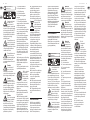 2
2
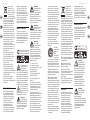 3
3
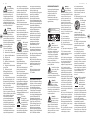 4
4
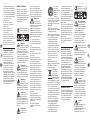 5
5
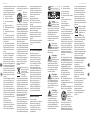 6
6
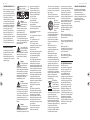 7
7
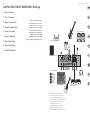 8
8
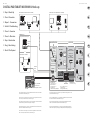 9
9
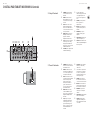 10
10
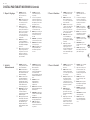 11
11
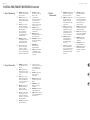 12
12
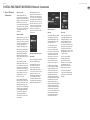 13
13
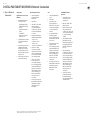 14
14
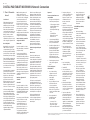 15
15
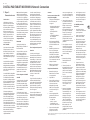 16
16
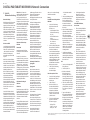 17
17
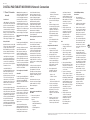 18
18
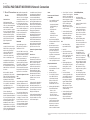 19
19
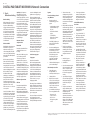 20
20
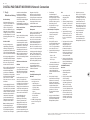 21
21
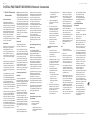 22
22
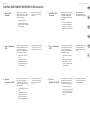 23
23
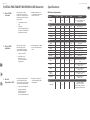 24
24
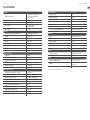 25
25
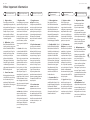 26
26
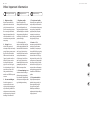 27
27
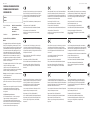 28
28
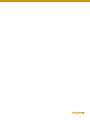 29
29
Turbosound MC12-P-SB Guide de démarrage rapide
TC HELICON VOICETONE D1 Guide de démarrage rapide
TC HELICON VOICETONE R1 Guide de démarrage rapide
Behringer BA 85A Guide de démarrage rapide
Behringer SL 85S Guide de démarrage rapide
Behringer SU9920 Guide de démarrage rapide
Behringer DI400P Le manuel du propriétaire
Behringer FCB1010 Guide de démarrage rapide
Behringer B210D Guide de démarrage rapide
Behringer SOLINA STRING ENSEMBLE Guide de démarrage rapide